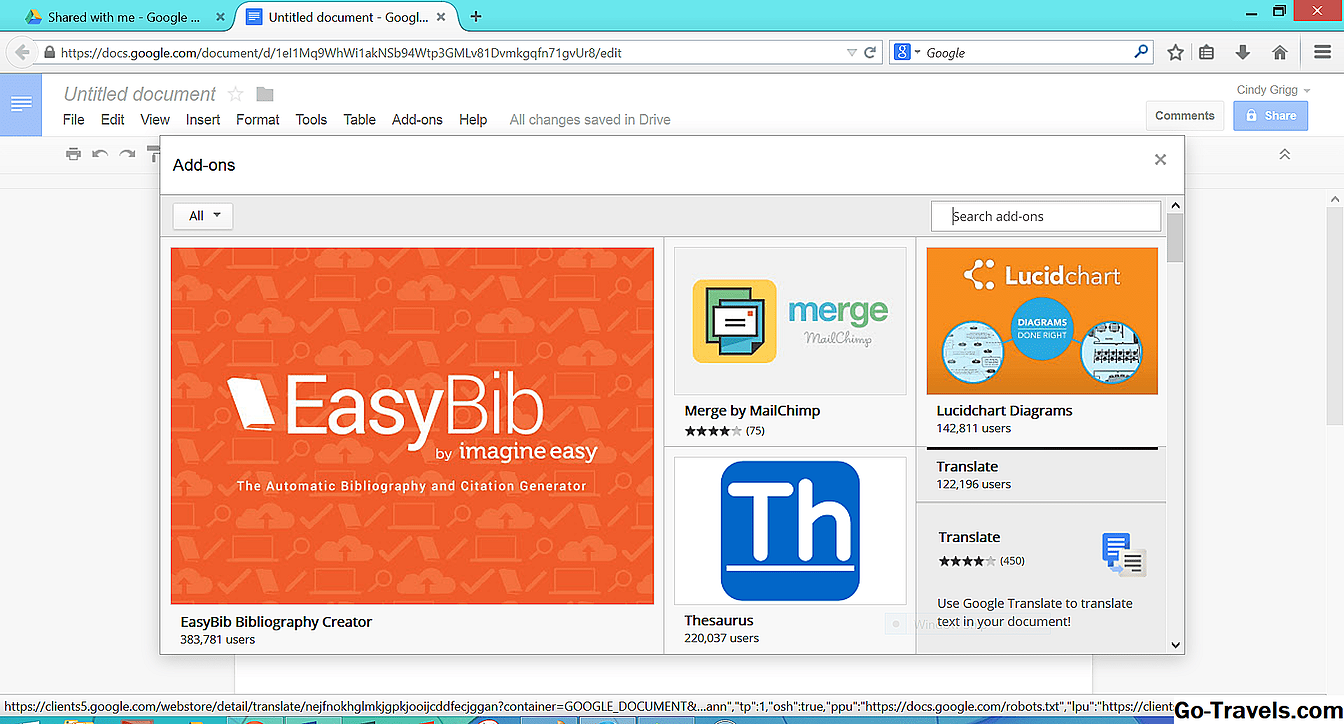Každý uživatel, který se přihlásí k bezplatnému účtu Google, dostane bezplatně 15 GB volného místa na Disku Google. Disk Google je úložný prostor v cloudu, který se synchronizuje s dokumenty Google, tabulkami Google a dalšími službami Google. Pomocí služby Disk Google můžete sdílet dokument, který jste vytvořili v jedné službě společnosti Google nebo jste nahrali z počítače. Poté je spolupráce s osobou nebo lidmi, s nimiž sdílíte dokument, jednoduchou záležitostí.
Jak získat dokumenty na Disku Google
Pokud máte v počítači dokumenty, můžete je načíst do Disku Google.
-
V prohlížeči v počítači se přihlaste do svého účtu Google.
-
Klepněte na ikonu více políček v horní části obrazovky a vyberte Řídit ze služeb v zobrazeném seznamu. Můžete také přejít přímo na obrazovku Disku Google.
-
Otevřete existující složku Můj disk nebo vytvořte novou složku klepnutím na tlačítko Nový v horní části levého panelu.
-
Vybrat Nahrání souboru nebo Nahrát složku a přejděte do umístění dokumentu v počítači. Klikněte na tlačítko Vybrat nahrát soubor nebo složku do Disku Google.
Pokud vytvoříte dokument ve službě Dokumenty Google, Tabulky nebo Prezentace, klepněte na tlačítko Soubor > Přidat do Mého disku zobrazovat dokument na Disku Google.
Poté, co máte dokument na Disku Google, můžete tento dokument sdílet s ostatními a začít spolupracovat.
Jak sdílet dokumenty v Disku Google
Poté, co máte v aplikaci Google Drive dokument:
-
Přejděte na Disk Google na adrese drive.google.com a přihlaste se pomocí svého účtu Google.
-
Najděte dokument, který chcete sdílet. Procházet v Moje jízda složky nebo klepněte na tlačítko Nedávno v levém panelu zobrazíte pouze aktuální dokumenty. Můžete také prohledat všechny dokumenty pomocí vyhledávacího panelu v horní části stránky. To je konec konců Google.
-
Poklepáním na název souboru jej otevřete ve svém vlastním okně.
-
Klikněte na ikonu nabídky v pravém horním rohu okna. To se podobá třem vertikálně zarovnaným bodům
-
Klikněte na tlačítko Podíl v rozevírací nabídce.
-
Klikněte na tlačítko Získejte odkaz pro sdílení abyste dostali odkaz na váš dokument, který pak můžete odeslat e-mailem skupině lidí. Zkopírujte odkaz a odešlete e-mail obsahující osobu nebo osoby, s nimiž chcete dokument sdílet.
-
Pokud chcete pozvat uživatele e-mailem, zadejte jejich e-mailové adresy do příslušného pole.
-
Vedle každé e-mailové adresy použijte rozbalovací nabídku vedle tužky a vyberte jednu ze tří úrovní oprávnění: Můžete upravit, komentovat nebo zobrazit.
-
Zadejte zprávu, která doprovází odkaz v e-mailu.
-
Klikněte na tlačítko Poslat. Příjemci e-mailu obdrží e-mail s řádkem předmětu obsahujícím název dokumentu. Klepněte na tlačítko otevřeno v e-mailu pro zobrazení dokumentu.
Tipy
- Možná budete chtít použít adresu Gmail, pokud je to možné, protože některé filtry spamu mohou zablokovat zprávu pozvánky a příjemci služby Gmail jsou obvykle jejich ID účtu Google.
- Uložte kopii dokumentu před sdílením, abyste získali referenční kopii, nebo v případě, že potřebujete změnit některé změny.
- Nezapomeňte, že lidé se sdíleným přístupem mají právo pozvat ostatní k prohlížení či úpravě dokumentu, pokud není uvedeno jinak.